Trình duyệt là chương trình được sử dụng phổ biến nhất và có nhiều cách để tăng cường bảo mật khi bạn lướt Internet. Ở đây chúng tôi đã thu thập các mẹo quan trọng nhất để giữ an toàn và bảo mật. Các ví dụ của chúng tôi cho thấy cách thực hiện trong trình duyệt chính, Google Chrome, nhưng nó hoạt động theo cách tương tự ở các đối thủ cạnh tranh.
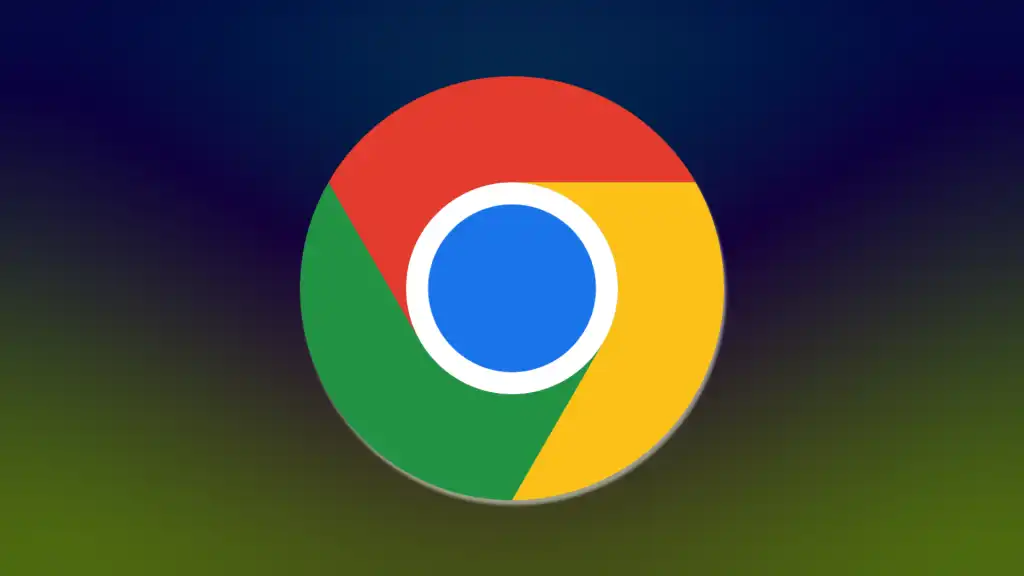
1. Kiểm tra an ninh
Các công cụ Hướng dẫn bảo mật và Kiểm tra bảo mật của Google Chrome cho phép bạn nhanh chóng kiểm tra xem trình duyệt có đủ an toàn hay không.
Nhấn vào ba dấu chấm ở trên cùng bên phải và chọn Cài đặt > Quyền riêng tư và bảo mật. Chọn Kiểm soát bảo mật rồi chọn Hướng dẫn quyền riêng tư .
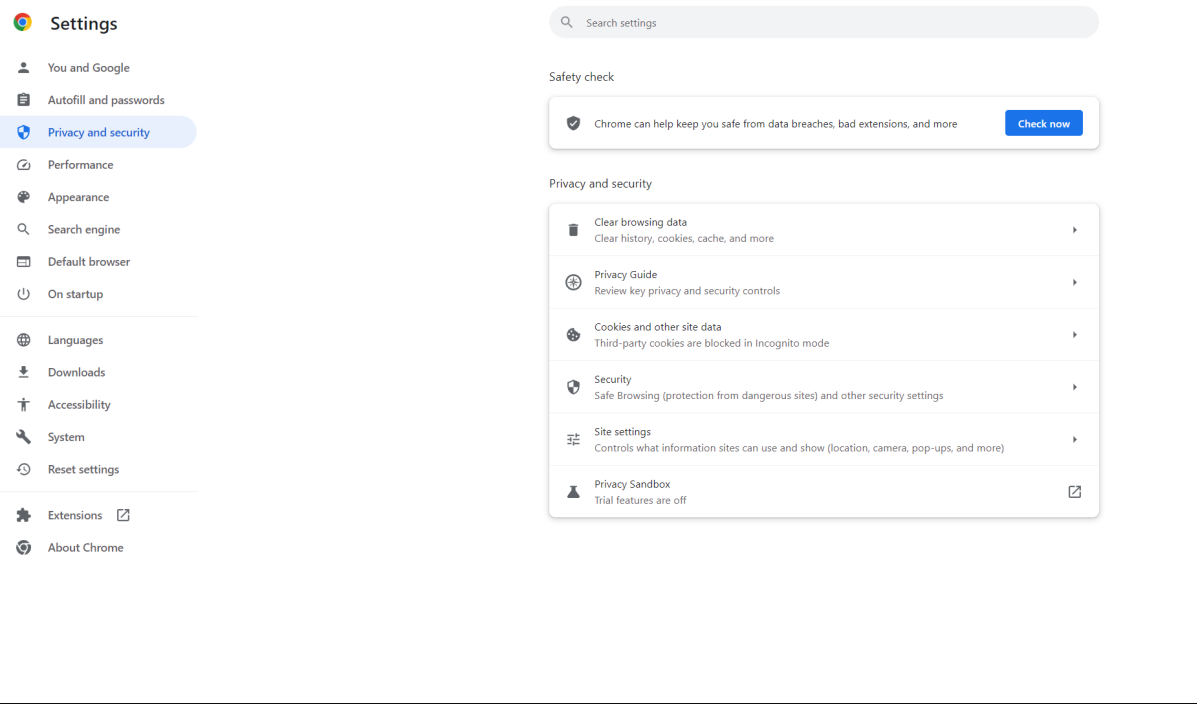
2. Xóa dữ liệu
Trình duyệt của chúng tôi lưu trữ các tệp cookie được sử dụng, trong số những thứ khác, để cá nhân hóa quảng cáo. Tuy nhiên, điều này có thể bị xóa.
Mở Quyền riêng tư và bảo mật (như trên). Chọn Xóa dữ liệu duyệt web > Thông tin cơ bản . Đánh dấu vào những gì bạn muốn xóa, chẳng hạn như lịch sử duyệt web, cookie hoặc tệp. Theo mặc định, mọi thứ sẽ bị xóa nhưng bạn cũng có thể nhấn vào Khoảng thời gian để thay đổi. Xác nhận với Xóa dữ liệu . Để có thêm nhiều tùy chọn, bạn có thể chọn Advanced . Tại đây, bạn có thể xóa mật khẩu đã lưu và cài đặt trang web chẳng hạn.
3. Chặn cookie trong tương lai…
Bạn có thể chọn chặn cookie trong tương lai.
Mở Quyền riêng tư và bảo mật (như trên). Chọn Cookies và dữ liệu trang web khác và quyết định loại cookie nào sẽ lưu. Bạn cũng có thể bật Xóa cookie và dữ liệu trang web khi đóng tất cả các cửa sổ và Gửi yêu cầu Không theo dõi với lưu lượng truy cập web của bạn. Dấu hiệu thứ hai cho thấy bạn không muốn bị theo dõi. Bạn cũng có thể đi tới Xem tất cả dữ liệu trang web và quyền để quản lý các tệp riêng lẻ.
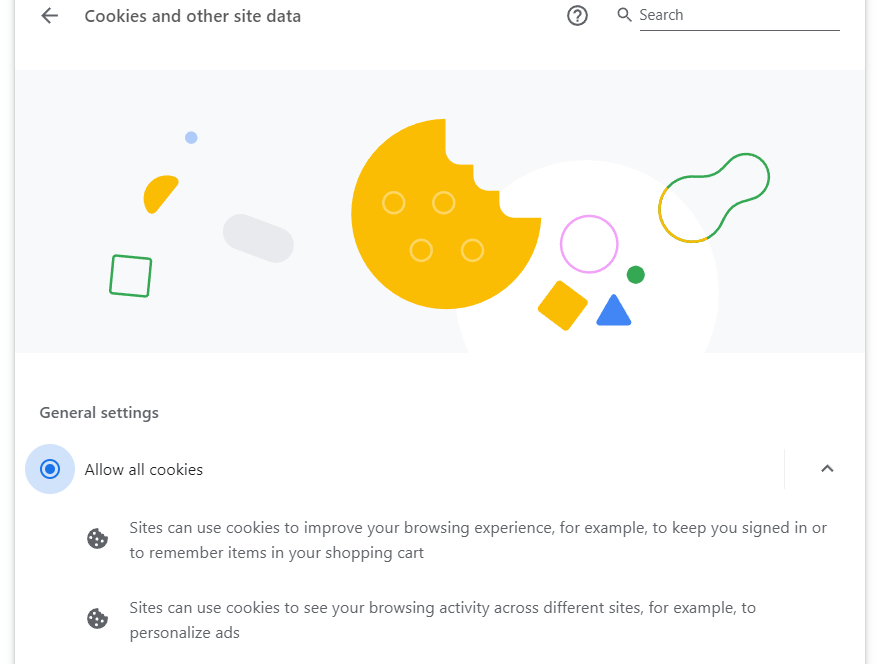
4. Thêm các trang web ngoại lệ
Dù bạn đã tạo quy tắc nào, bạn có thể thêm ngoại lệ.
Mở Quyền riêng tư và bảo mật (như trên). Chọn Cookies và dữ liệu trang web khác và Hành vi tùy chỉnh . Tại đây, bạn có thể thêm các trang web luôn (hoặc không bao giờ) được phép sử dụng cookie.
5. Tìm kiếm an toàn hơn
Google Chrome có một tính năng được gọi là Duyệt web an toàn, ví dụ như cảnh báo cho bạn nếu bạn truy cập các trang web độc hại hoặc tải xuống các chương trình nguy hiểm.
Mở Quyền riêng tư và bảo mật (như trên). Chọn Bảo mật và đặt mức độ bảo vệ. Bạn cũng có thể chuyển đến Nâng cao và thực hiện nhiều cài đặt hơn.
📢 Liên hệ quảng cáo: 0919 852 204
Quảng cáo của bạn sẽ xuất hiện trên mọi trang!
6. Thay đổi quyền
Ví dụ, các trang web khác nhau có thể được phép sử dụng máy ảnh và dữ liệu vị trí của bạn. Bạn có thể thay đổi điều này sau đó.
Mở Quyền riêng tư và bảo mật (như trên). Chọn Cài đặt trang web và nhấp vào những gì bạn muốn điều chỉnh.
7. Kiểm soát quyền riêng tư của bạn
Tất cả các dịch vụ của Google đều sử dụng cùng một tài khoản đăng nhập, tài khoản này lưu trữ rất nhiều thông tin về bạn. Nhưng bạn có thể kiểm soát những gì.
Mở Tài khoản Google của bạn bằng cách truy cập myaccount.google.com và đăng nhập. Đi tới Dữ liệu và quyền riêng tư và chọn Kiểm tra quyền riêng tư . Đi qua trình hướng dẫn và chọn tùy chọn bạn muốn chọn. Để kiểm soát tốt hơn, bạn có thể chọn Dữ liệu và quyền riêng tư > Tùy chọn dữ liệu và quyền riêng tư của bạn . Tại đây bạn có thể xem những gì bạn đã làm và bật hoặc tắt các tính năng khác nhau.
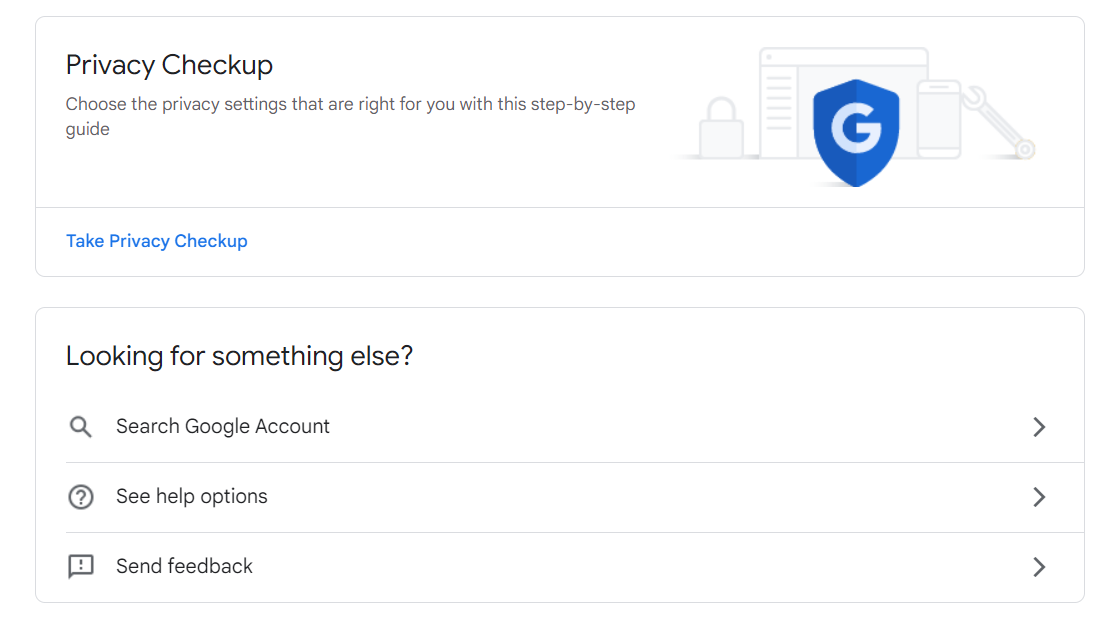
8. Bảo mật mật khẩu của bạn
Với lượng thông tin nhạy cảm được truy cập thông qua tài khoản Google của bạn, điều quan trọng là phải có một mật khẩu an toàn. Bạn cũng có thể tăng cường bảo mật bằng tính năng gọi là xác minh hai bước. Điều này có nghĩa là có quyền truy cập vào mật khẩu để đăng nhập trên thiết bị mới là chưa đủ, bạn còn cần xác nhận đăng nhập bằng điện thoại di động của mình.
Mở Tài khoản Google (như trên). Chọn Bảo mật và nhấn vào Mật khẩu nếu bạn muốn thay đổi nó. Bạn cũng có thể nhấn vào Xác minh hai bước và làm theo hướng dẫn để tăng cường bảo mật.
9. Cập nhật số điện thoại của bạn
Để đảm bảo rằng bạn luôn có thể truy cập vào tài khoản Google của mình, điều quan trọng là bạn phải nhập đúng thông tin khôi phục. Đây là những số điện thoại và địa chỉ email có thể khôi phục quyền kiểm soát tài khoản của bạn nếu có điều gì đó xảy ra. Hãy chắc chắn rằng thông tin này là chính xác!
Mở Tài khoản Google (như trên). Chọn Bảo mật và chạm vào Số điện thoại khôi phục và Email khôi phục để kiểm tra và cập nhật chúng.
10. Mở Trung tâm quảng cáo
Tất nhiên, một điều quan trọng là kiểm soát quảng cáo của bạn trong Google. Bạn có thể thực hiện việc này trong Trung tâm quảng cáo của công ty mình.
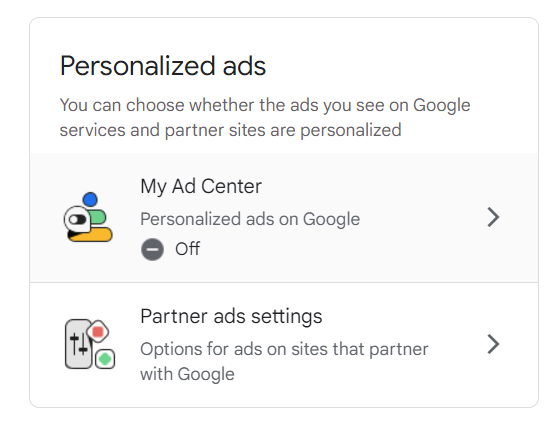
Mở Tài khoản Google của bạn (như trên). Chọn Dữ liệu và quyền riêng tư và cuộn xuống Quảng cáo được cá nhân hóa . Tại đây, bạn có thể chọn theo những cách khác nhau thông tin nào sẽ được sử dụng trong quảng cáo được cá nhân hóa của mình.
các bài viết liên quan: